Çok sayıda çevrimiçi dosyaya genellikle mülkiyeti veya menşei belirleme yöntemi olarak işlev gören bir filigran eşlik eder. Birçok kullanıcı, dosyalarını çevrimiçi olarak paylaşmadan önce dosyalarına filigran eklemenin ardındaki mantığı soruyor. Makale okumak kişinin kavrayışını geliştirmek ve bilgi tabanını genişletmek için hayati öneme sahiptir. Bu yazı aradığınız bilgiyi sağlamaktan memnuniyet duyar. Şimdi bir konunun ayrıntılarına girelim filigran logosu.
Bölüm 1. Video/Fotoğraftaki Filigran Nedir?
Filigran, bir görselin, belgenin veya benzer bir öğenin mülkiyetinin kanıtı olan sembol, ad veya tasarım gibi görsel bir temsildir. Filigranlar sıklıkla iki biçimde sunulur: yukarıda gösterildiği gibi döşemeli bir desen olarak veya bir görüntünün veya video klibin sağ alt köşesine konumlandırılmış olarak.
Filigranlar, fotoğraf veya videoların çevrimiçi yayınlanmadan önce bütünlüğünü korumanın değerli bir yolu olarak geniş çapta kabul edilmektedir. Çalışmamızın güvenliğini artırmak ve istenmeyen erişim veya hırsızlık riskini garanti altına almak için ek bir koruma katmanı uygulamanız gerekir. Bir videoya veya görsele filigran eklemenin önemi genel nüfus için birincil öneme sahip olmasa da, profesyoneller için özel bir öneme sahiptir. Diğer bir avantaj ise, söz konusu eserin orijinal eseriniz olduğunu veya hak sahibi olduğunuzu kanıtlayan dijital kimlik bilgilerinin dahil edilmesidir.
Çevrimiçi fotoğraf ve film satarken filigranlar, kişilerin içeriğinizi bir fare tıklamasıyla çoğaltmasını önleyebilir. Bunun nedeni filigranların kopyalama yapılmasını engellemesidir. Filigranı yerleştirdiğiniz konum da çok önemlidir. Bu karar, birisinin filigranı hızlı bir şekilde silmesine rağmen resminizi kullanmaya devam etme olasılığını azaltır.
Bölüm 2. Videolarınızı/Fotoğraflarınızı Filigranla Markalama
Bir videoya filigran eklemek genellikle video düzenleme aşamasında gerçekleştirilir. Ancak şunu belirtmekte fayda var ki, yalnızca sınırlı sayıda video düzenleme yazılımı filigranı etkili bir şekilde uygulayabiliyor. İşte masaüstünüzde görevi tamamlamak için bazı pratik yöntemler.
AVAide Video Dönüştürücü filigran eklemek için uygun bir çözüm sunar. Bu özellik, kullanıcıların logoları veya metinleri medya içeriklerine sorunsuz bir şekilde dahil etmelerine olanak tanır. Buna ek olarak bu araç, dosyalarınız üzerinde çeşitli gelişmiş düzenlemeler yapma olanağı da sunar. Bu düzenlemeler kesme, birleştirme, kırpma, rengi geliştirme ve diğer işlevleri içerir. Aracın sayısız işlevine rağmen tüm kullanıcılar tarafından erişilebilir olmaya devam ediyor. Bu nedenle aracı verimli bir şekilde kullanabileceksiniz. Nasıl kullanılacağına dair talimatlara ihtiyacınız var mı? Aslında, bir filigranı bir videoya bir dakika içinde hızlı bir şekilde eklemek için kısa ve öz talimatlar sunacağız.

ÜCRETSİZ DENE Windows 7 veya üstü için
 Güvenli indirme
Güvenli indirme
ÜCRETSİZ DENE Mac OS X 10.12 veya üstü için
 Güvenli indirme
Güvenli indirmeAşama 1vYazılım, indirme butonu seçilerek Windows ve Mac işletim sistemlerine rahatlıkla indirilebilir. İndirme işlemi tamamlandıktan sonra aracın kurulumuna devam edin.
Adım 2Araca eriştikten sonra şuraya ilerleyin: araç kutusu seçeneği ve seçin Video Filigranı.
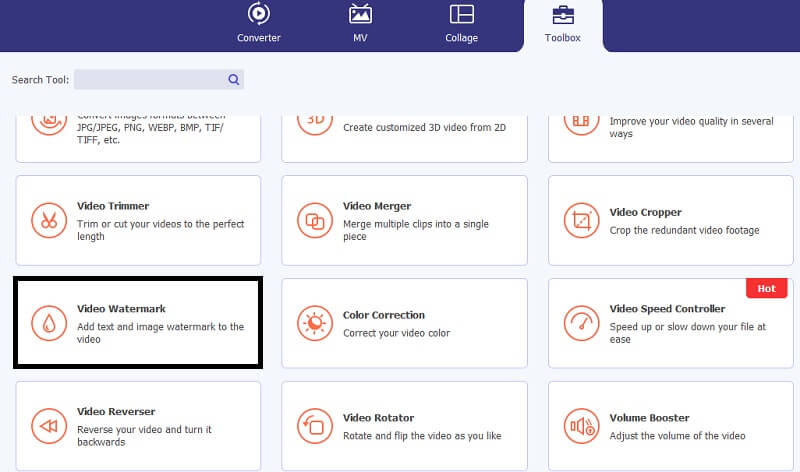
Yeni bir pencere görüntülenecektir. Lütfen tıklayın + Klasöre erişmek için bu bölümdeki düğmesine basın. Lütfen istediğiniz dosyaya gidin ve Açık filigranı eklemek için düğmesine basın.
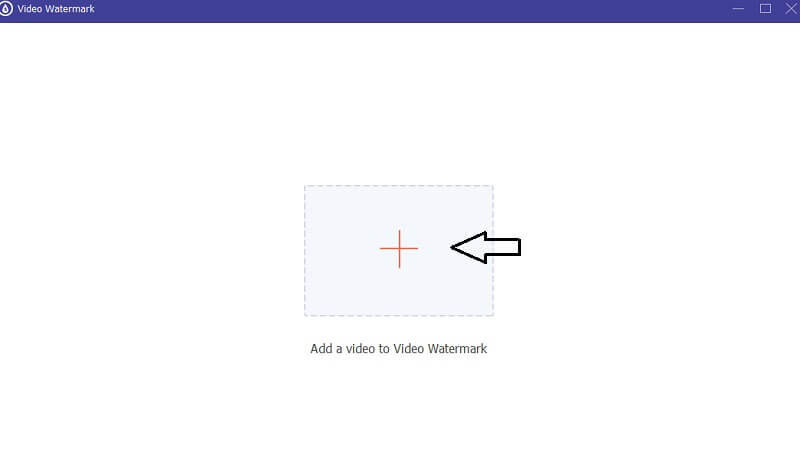
Aşama 3İki seçenek olacak: Metin ve Resim Filigranları. Bu makale, mevcut iki seçenek için farklı açıklamalar sağlamayı amaçlamaktadır.
Metin Filigranı:
Tıkla Metin Filigranı videonun altında.
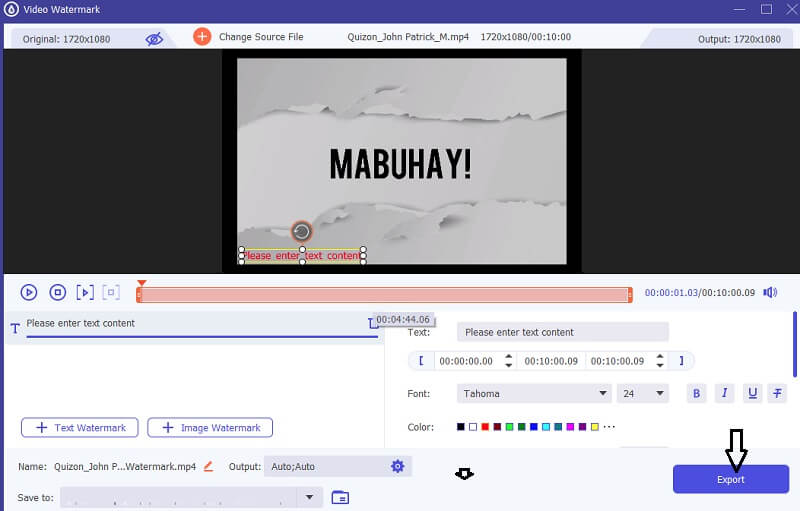
Metin kutusu ekranınızda görüntülendiğinde, filigran olarak görüntülenmesini istediğiniz herhangi bir kelimeyi girebilirsiniz. Daha sonra filigranı istediğiniz konuma yerleştirin.
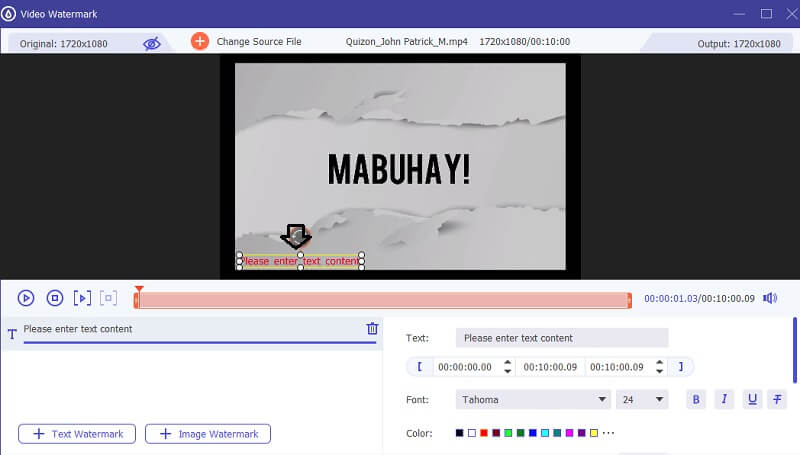
Resim Filigranı:
Seçtiğinizde bir bilgisayar klasörü görüntülenecektir. Resim Filigranı seçenek. Lütfen logoyu, işletme markasını veya istediğiniz herhangi bir görseli klasörde bulun ve Açık eklemek için düğmesine basın.
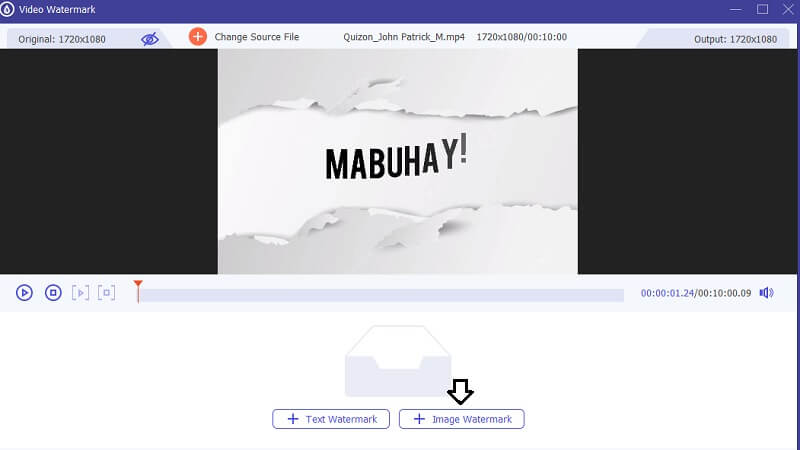
Görüntüyü ekledikten sonra bu bölümde döndürebilir ve opaklığını ayarlayabilirsiniz. Metni değiştirirken, sürükle ve bırak işlevini kullanarak metnin yerini değiştirmek mümkündür. Ancak ek bir özellik, görüntü çerçevelerinin ayarlanması ve opaklığın ve döndürmenin değiştirilmesi yoluyla yeniden boyutlandırmaya olanak tanır.
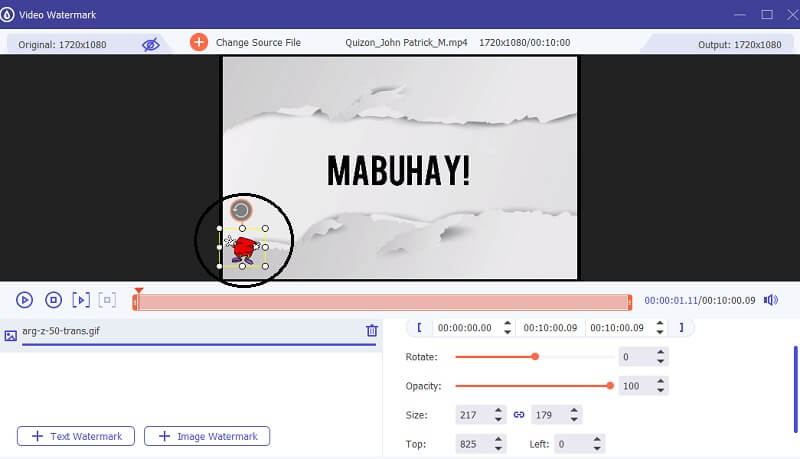
4. AdımFiligranınızı ekledikten sonra İhracat Video kodlama prosedürünü başlatmak için düğmesine basın.
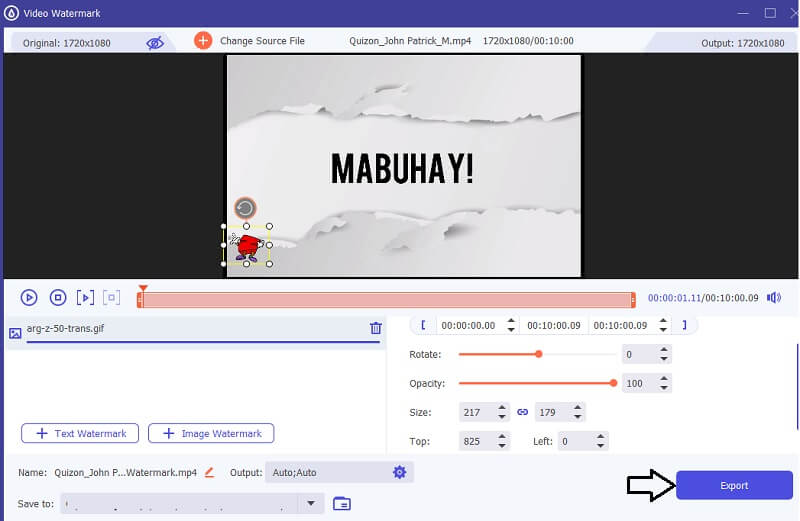
Bölüm 3. Videodan/Fotoğraftan Filigran Nasıl Kaldırılır
Videolarınızdan filigranı kaldırmak istiyorsanız. Filigranı videonuzdan kaldırmak için kullanabileceğiniz iki yöntem vardır. İlk yöntem Araç Kutusunun kullanılmasını içerirken, ikincisi çevrimiçi bir araç kullanır. Kliplerden işaretleri kaldırma prosedürü hakkında bilgi edinmek isteyen kişiler lütfen aşağıdaki kılavuza bakın.
1. AVAide Video Dönüştürücü
AVAide Video Converter, video kliplere filigran eklemenin yanı sıra, videolarınızdaki istenmeyen işaretleri veya nesneleri etkili bir şekilde ortadan kaldırabilir. Kullanıcılar, Araç Kutusu bölümünü kullanarak, düzenledikleri videonun nihai çıktısını saniyeler içinde verimli bir şekilde elde edebilirler. Lütfen aşağıda izleyebileceğiniz bir dizi basit adımı bulabilirsiniz.
Aşama 1AVAide Video Converter'ı indirdikten sonra lütfen ana arayüze gidin ve araç kutusu Bölüm.
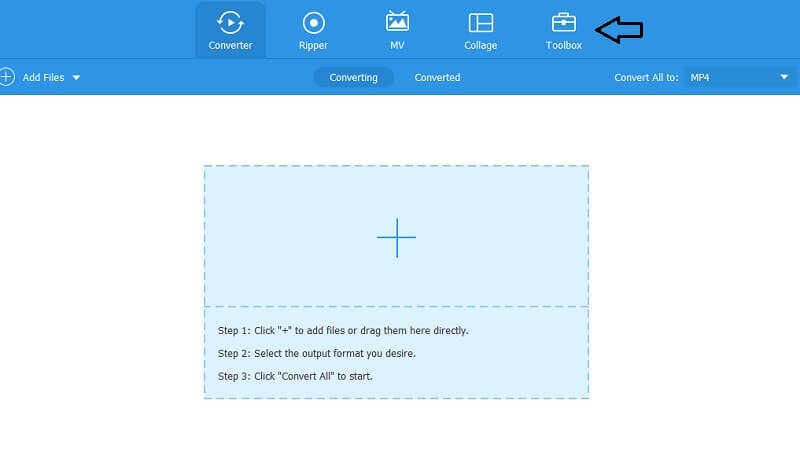
Adım 2Lütfen şuraya gidin: araç kutusu bölümünü bulun ve Video Filigranı Kaldırıcı. Daha sonra videoyu seçerek yükleyebilirsiniz. + buton.
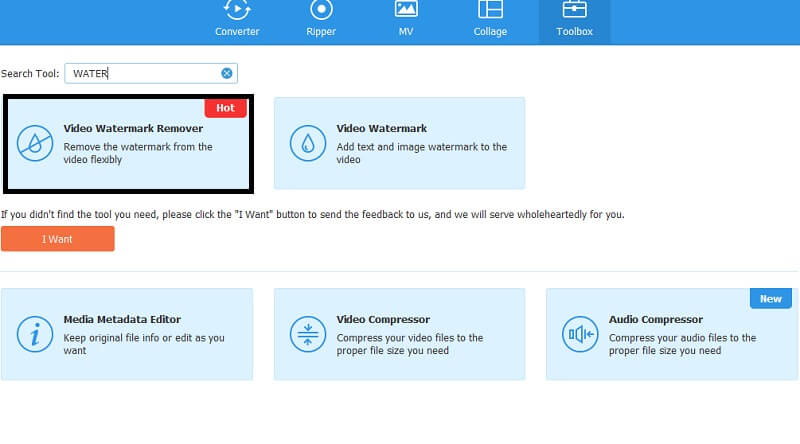
Aşama 3Video yüklendikten sonra, tüm filigranları kaldırabilirsiniz. Filigran kaldırma alanı ekle düğme. Daha sonra dikdörtgen bir şekil görüntülenecektir. Lütfen düğmeyi doğrudan filigranın o anda bulunduğu alanın üzerine konumlandırın.
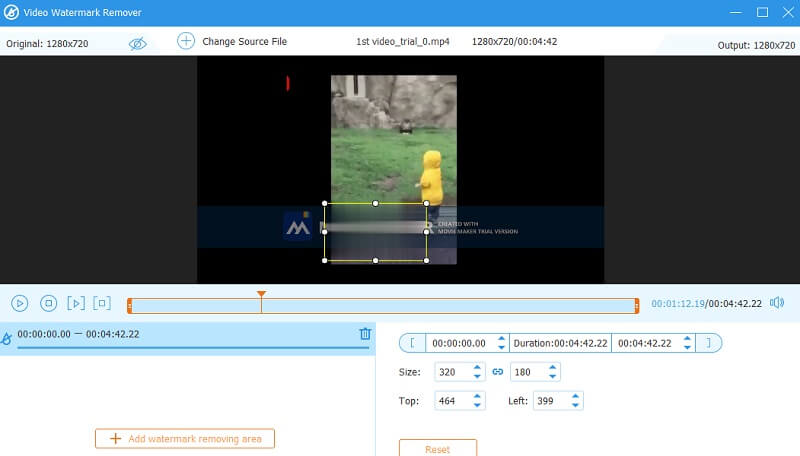
Kullanıcılar ayrıca filigran kaldırıcının boyutunu ayarlayarak değiştirme seçeneğine de sahiptir. Boyut ya yukarı ya da aşağı.
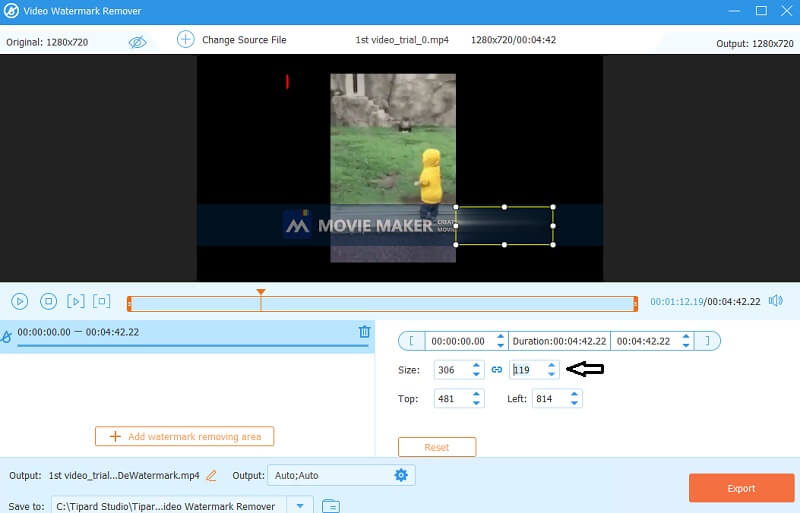
4. AdımFiligranı değiştirdikten sonra lütfen İhracat Kesinleşmiş sonuçları kaydetmek için düğmesine basın.
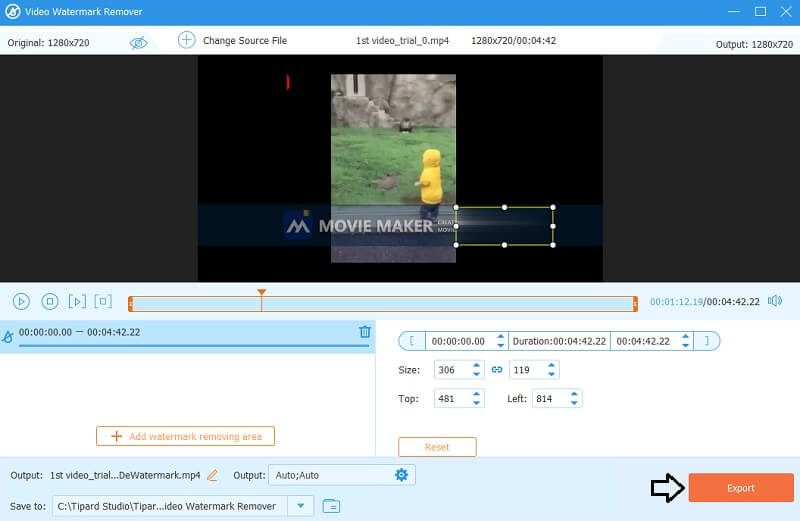
2. AVAide Filigran Sökücü
Bilgisayarınızın depolama kapasitesi sınırlıysa ve filigran temizleme yazılımını yükleyemiyorsanız, alternatif bir çözüm olarak çevrimiçi bir araç kullanmayı düşünün. AVAide Filigran Sökücü kullanıcıların görüntülerindeki istenmeyen işaretleri ve nesneleri zahmetsizce ortadan kaldırmalarına yardımcı olmak için tasarlanmış çevrimiçi bir uygulamadır. Bu çevrimiçi araç, JPG, PNG veya GIF gibi formatlardaki dosyaları verimli bir şekilde işleyebilir. Bu çevrimiçi araç, süreçte yeni olan ve görüntülerinden filigranları kaldırmak isteyen kişiler için idealdir. Yapay zekanın işlevselliğini kullanmak için ortadan kaldırmak istediğiniz kısmı seçin; sistem gerekli işlemleri gerçekleştirecektir. Lütfen aşağıda referansınız için kısa bir kılavuz bulabilirsiniz.
Aşama 1Lütfen AVAide Watermark Remover'ın ana sayfasına gidin. Daha sonra lütfen seçin Bir fotoğraf seç düğmesine basın ve dosyalarınıza göz atın. Oradan istediğiniz görseli yükleyebilirsiniz.
Adım 2Resim yüklendikten sonra üzerine tıklayabilirsiniz. Fırçalamak Kaldırmak istediğiniz filigranı seçmek ve belirlemek için düğmesine basın. Görevi tamamladıktan sonra lütfen tıklayın. Kaldırmak düğmesine basın ve işlemin tamamlanmasını sabırla bekleyin.
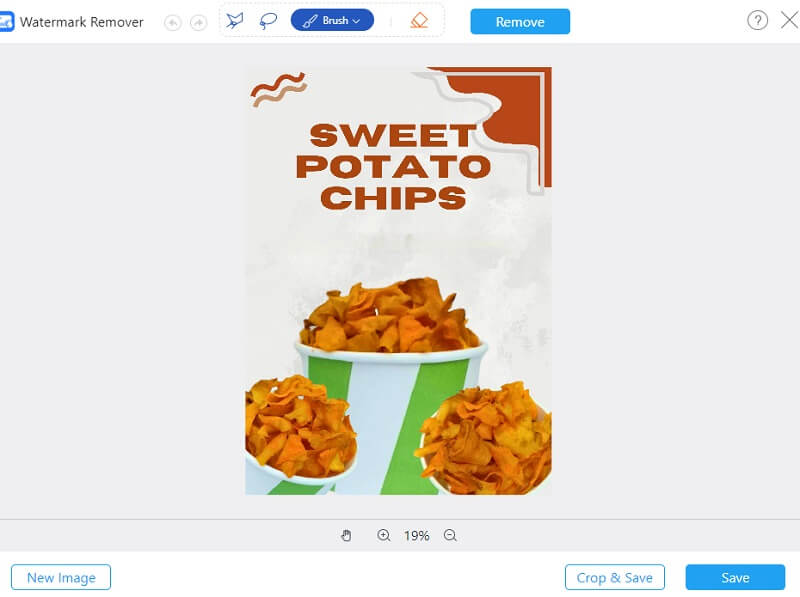
Bölüm 4. Videodaki Filigran Hakkında SSS
Dijital görüntü filigranı nedir?
Dijital filigranlama işlemi, multimedya içeriğine görünür veya gizlenmiş bir dijital kod veya görüntünün yerleştirilmesini gerektirir. Kaynağın izlenmesini sağlayan bir kod içerdiğinden, telif hakkı ihlali örneklerini tespit etmek ve izlemek için dijital filigran kullanılır. Bu güvenlik önleminin temel amacı, dijital medyanın orijinalliğini ve sahipliğini doğrularken korsanlığı etkili bir şekilde caydırmak ve caydırmaktır.
Fotoğraflarınızı etkili bir şekilde nasıl filigranlayabilirsiniz?
Filigranınızın etkinliğini sağlamak için basit ve tek renkli bir tasarımı korumanız önerilir. Mümkün olduğunda küçük bir filigran boyutunun korunmasının tercih edildiğini lütfen unutmayın. Son olarak lütfen filigranı fotoğrafın çevresine yerleştirin.
Pul üzerindeki filigranın amacı nedir?
Filigranlar, sahteciliği engellemek için damga kağıdına bir güvenlik önlemi olarak uygulanır.
Önceki içerik açıklıyor filigran nedir ve nasıl yapılır. Bu çözüm, fikri mülkiyet haklarını korumayı ve markanızın çevrimiçi görünürlüğünü artırmayı amaçlamaktadır. Filigranı ortadan kaldırmak istiyorsanız çeşitli yazılım programlarından yararlanabilirsiniz. Bu nedenle alternatif uygulamalar için hala kullanılabilirler.
Kayıpsız kalitede dönüştürme için 350'den fazla formatı destekleyen eksiksiz video araç kutunuz.




